Instagram Reels Tutorial: En nybörjarguide
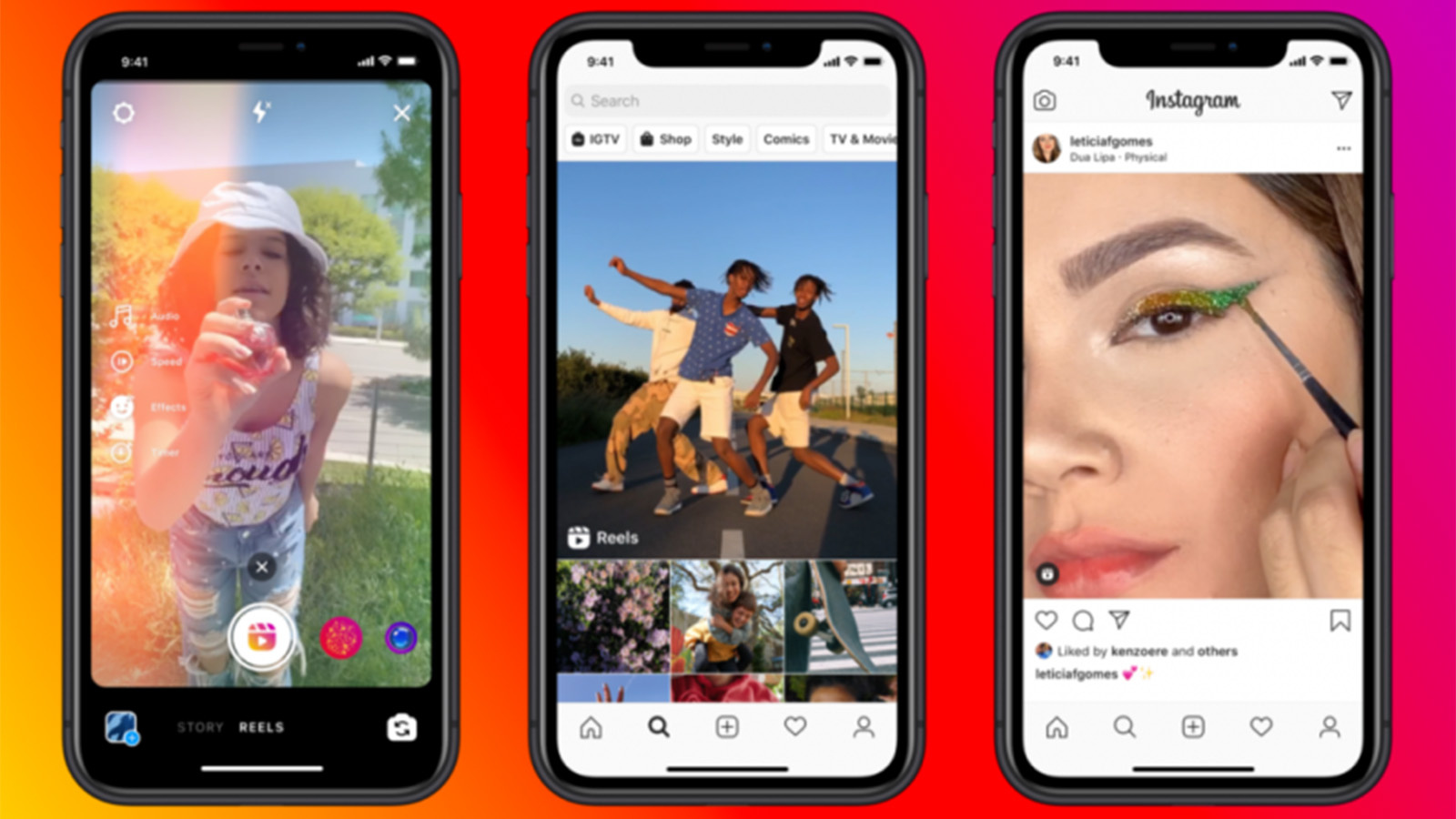
Denna Instagram Reels Tutorial har dig att använda videofunktionen som en proffs. Du har säkert sett rullar nu: Synkroniserade dansrutiner, läppsynkronisering, snabba kostymförändringar med ett klick av fingrarna ... det har varit en träff på den sociala medierplattformen trots att många fortfarande inte är säkra på hur det fungerar eller varför det existerar.
Instagram har lanserat så många nya funktioner som det kan vara svårt att hålla sig - speciellt om du arbetar hårt för att öka din Instagram-engagemang , eller försöker navigera alla de olika Social Media Platforms . Instagram har redan tillåtit användare att dela videor i standardinlägg, berättelser, live och IGTV. Så vad är annorlunda om rullar?
Vad exakt är Instagram Reels?
Mikro-videoformatet är Instagrams svar på Tiktoks växande popularitet, särskilt bland Generation Z. Det erbjuder liknande verktyg, även om det är mer begränsat för nu när det gäller tid (30 sekunder jämfört med 60) och de tillgängliga redigeringsalternativen.
Reels har ett perfekt porträttformat, som berättelser, men kan vara upp till 15 sekunder längre. Videor kvarstår också på din profil medan historier försvinner efter 24 timmar om du inte sparar dem till dina höjdpunkter. Men den största skillnaden är i appredigeringsverktygen, som tillåter användare att lägga till effekter och musik och att skarva flera bitar av video (om du vill ha något annat, men se vår lista över Bästa Video Redigera Apps ).
Reels är viktiga eftersom världens näst största sociala medierplattform (Instagram, självklart) skjuter den tungt. Till skillnad från historier visas rullar i både fliken Allmänna utforska och sökresultat, såväl som i sin egen flik på användargränssnittet. Detta gör det mycket mer benägna att nå non-anhängare.
Creatives använder rullar för att dela handledning, bakom kulisserna, smyga kikarna på pågående arbeten och före och efter videor. Så hur börjar du? Läs vidare för vår steg-för-steg-guide. Har du problem med att arbeta? Hoppa till vår Felsökningsrullar sektion.
01. Justera inställningarna
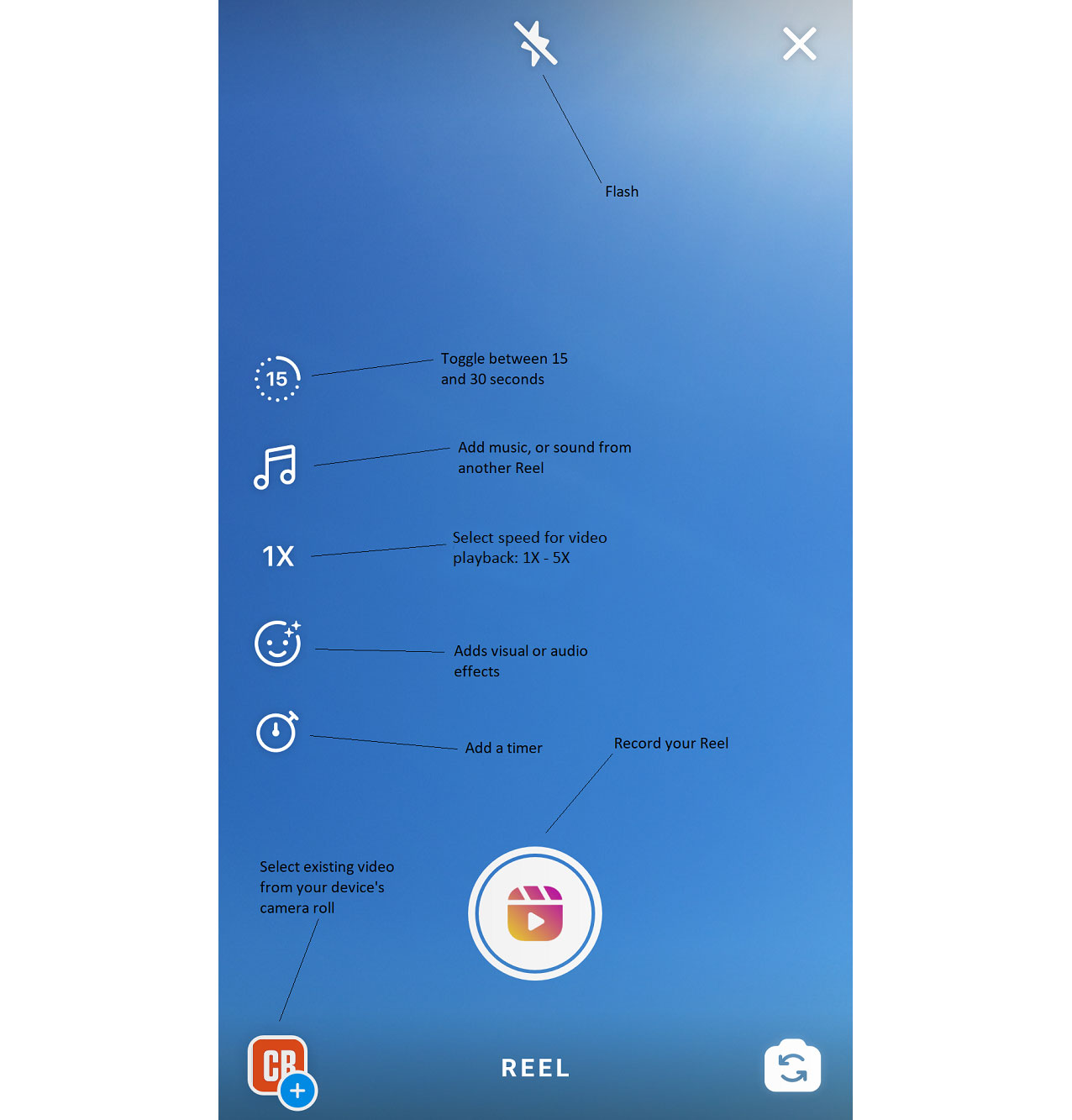
Om du vill dela en video som du redan har spelat in, klicka bara på kamerans rullfönster längst ner till vänster (se steg fyra nedan). För att spela in video i själva appen måste du först välja dina inställningar med knapparna till vänster om gränssnittet.
Välj en tidsgräns på 15 eller 30 sekunder (den slutliga videon kan vara kortare men inte längre). Du kan också välja en uppspelningshastighet från 1X upp till 5X, vilket hjälper till att klämma in mer footage i den tillgängliga tiden.
Att klicka på ansiktsikonen kommer att ge upp effekter alternativ i cirklar bredvid skivknappen längst ner på skärmen. Dra åt höger för att bläddra igenom en rad effekter, från gnistrar och glitter till färger, glitches, röstväxlare och en rad snapchat-liknande 3D-masker och andra nyhetsdukar.
Med några av effekterna finner du att knackning på skärmen ger upphov till ytterligare alternativ i mindre cirklar. Du kan bara välja en effekt i taget.
Till skillnad från TIKTOK kan Instagram Reels bara tillämpa effekter före inspelning. Efterföljande redigering är begränsad till trimning av bilder och lägger till text, filter och klistermärken.
02. Lägg till musik eller annat ljud
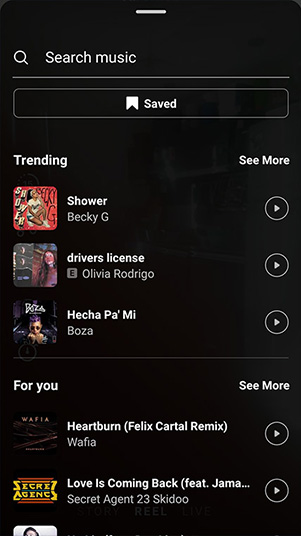
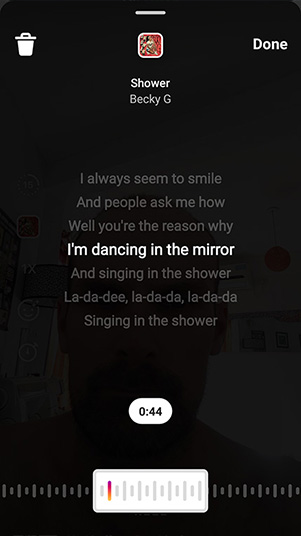
Du kan spela in din rulle med ditt eget ursprungliga ljud, men om du vill lägga till ljud från appen klickar du på icon-ikonen. Det öppnar sökalternativen, där du kan skriva in namnet på en artist eller en musikstycke. Du kan också bläddra ner för att bläddra efter genre eller av ljud som trender i ditt område.
När du har klickat på ett stycke för att välja det, spelas ljudet och du kan använda rullningsfältet längst ner på skärmen för att välja ett 15- eller 30-sekundersklämma som ska användas. Om låten har texter, kommer rullningsfunktionen att markera Lyric från början av det valda klippet, även om musiken tenderar att vara något före texterna.
Alternativt kan du lägga till ljud från andra människors rullar. Hitta och öppna rullen som du vill prova och klicka sedan på namnet på ljudet längst ner till vänster. Du kommer att tas till en skärm som visar alla hjul som innehåller det ljudet. Klicka på Spara ljud. Du kan sedan hitta den i den sparade sektionen i ljudsökningsalternativen när du spelar in din spole.
03. Spela in din video
Ett inlägg som delas av Courtney Quinn 🌈 Color Queen (@colormecourtney)
Ett foto som publiceras av på
Klicka på Stopwatch-ikonen Om du vill lägga till en tre sekunders timer för att ge dig tid att förbereda, tryck sedan på inspelningsknappen för att börja filma din spole.
Du kan spela in så många bitar av footage som du vill tills du når den 15- eller 30 sekundersgränsen. För att stoppa filmen, tryck på inspelningsknappen igen. Klick & lt; Att gå tillbaka och trimma (eller ta bort) de bilder du just spelat in.
Efter inspelning av din första bit av video visas en ny ikon till vänster: Justeringsverktyget. Detta ger upp ett överlag av din sista bitfilm så att du kan ställa in bilden för att skapa en sömlös övergång när du börjar spela in igen. Detta hjälper till att skapa de snabba förändringarna och stoppa rörliga videoklipp som har blivit så populära i rullar.
Du behöver inte avsluta spolen i en enda session. Om du klickar & gt; Genom till den slutliga delningsskärmen kan du spara ett pågående arbete i utkast och fortsätter det senare.
04. Ladda upp en Prerecorded video
Ett inlägg som delas av Zak Gruber | Creative (@indiemoto)
Ett foto som publiceras av på
Liksom med Instagram Stories, är du inte begränsad till inspelning av footage i själva appen. Om du inte vill använda Reels redigeringsverktyg men vill utnyttja formatets potentiella räckvidd kan du ladda upp videor som du redan har gjort.
Klicka bara på bilden av din kamerarulle längst ner till vänster och du kan välja vilken video som helst på din enhet. Många användare ladda upp videoklipp gjorda på TIKTOK för att dela dem på Instagram också.
Om du producerar din video utanför rullar, se till att det är i stående format (9:16). Du kommer inte att kunna lägga till musik eller effekter på bilderna i rullar; Endast text, klistermärken och filter.
05. Lägg till text och klistermärken
Ett inlägg som delas av Logo Designer Inspiration (@logohero)
Ett foto som publiceras av på
När du har trimmat alla bilder du vill använda, klicka på & gt; . På nästa skärm kan du lägga till text, klistermärken och filter. Mekaniken och de tillgängliga teckensnitt är i stort sett samma som i Instagram-berättelser.
Huvudskillnaden är att du kan välja det ögonblick då du vill att text ska visas och försvinna. Denna flexibilitet kan användas för att skapa textberättelser för handledning, arbetstillfällen och videoklipp.
Varje text du lägger till kommer att skapa en liten svart rektangel längst ner på skärmen. För att välja en viss textstycke, klicka på motsvarande rektangel, vrid den vit. Du kan då dra inmatnings- och utgångspunkterna i fältet nedan för att välja när du vill att texten ska visas och försvinna.
Till skillnad från Instagram-berättelser fungerar alla taggar du försöker lägga till i texten. Du måste lägga till dem senare i bildtexten.
06. Skriv en bildtext och lägg till taggar
Ett inlägg som delas av Tanisha (@ handlettering.is.fun)
Ett foto som publiceras av på
Om du vill spara hjulet till din enhet för att använda någon annanstans, är det dags att klicka på nedladdningsikonen. Till skillnad från Tiktok kommer Instagram att ta bort något ljud från tredje part från den nedladdade videon. På uppsidan lägger det inte till ett vattenstämpel.
Därefter klickar du på & gt; att gå vidare till den slutliga skärmen. Här kan du lägga till en bildtext, som kommer att visas överlappade längst ner till vänster på din spole. Det kommer också att visas under din rulle i formatet för en standard Instagram-post om du växlar på "också dela i foder".
Liksom med något innehåll på Instagram, lägger du till nämna taggar och hashtags i bildtexten att hjälpa dig att nå till fler människor.
07. Dela din rulle
Du kan fortfarande klicka på den bakre pilen på det här steget om du vill ändra något. Annars klickar du på locket för att välja den punkt på den video du vill använda som omslaget när det visas på din profil och klicka sedan på Dela.
Om du har ett offentligt konto kan din reel visas på Instagrams utforska sida. Människor kommer att kunna kommentera det om du inte inaktiverar kommentarer. Öppna din publicerade rulle och klicka på de tre prickarna längst ner till höger för att hitta alternativet att inaktivera kommentarer eller att radera din rulle.
Om du använde originalljud, kommer andra användare nu att kunna använda det i sina egna rullar. Det är så långt som alternativen för återvinningsinnehåll går för tillfället, men Instagram börjar rulla ut en Remix-funktion baserat på TIKTOKs duett. Detta gör det möjligt för användare att svara på en rulle genom att spela in sin egen version av innehållet tillsammans med den. Det kommer att vara möjligt att aktivera eller inaktivera det här alternativet i Inställningar.
Felsökning för Instagram Reels
Jag har inte hjul
Reels är nu tillgänglig för alla Instagram-användare. Om du fortfarande inte har det eller att några av funktionerna saknas, kolla in App Store eller Google Play för att se om en Instagram-uppdatering är tillgänglig. Misslyckas med det, försök avinstallera appen och sedan installera den igen.
Den senaste uppdateringen med REMIX-funktionen har ännu inte gjorts tillgänglig för alla användare.
Jag kan inte lägga till musik
För upphovsrättsskäl kan användare med företagskonton finner att de inte har möjlighet att lägga till musik i rullar eller berättelser. Det här är något Instagram verkar justera. Användare på många områden rapporterar att alternativet nu har lagts till. Försök uppdatera appen för att kontrollera om alternativet har lagts till i ditt område. Annars kommer många användare runt frågan genom att redigera rullar med en annan plattform.
Jag vill inkludera stillbilder
Du kan bara lägga till video till en hjuls. Om du vill inkludera en stillbild kan du antingen redigera din video på en annan plattform och ladda upp den för att rulla eller använda en skärminspelare för att stilla i video.
- Så här laddar du ner Instagram Photos
- Så här ändrar du teckensnittet i din Instagram Bio
- Hur man säljer på Instagram : 7 Topp tips från Creatives
Hur - Mest populära artiklar
Bygg en klientportal med WordPress
Hur Sep 10, 2025(Bildkredit: Webbdesigner) Att ha ett område som tillåter användare att logga in och ladda ner eller visa dokument..
10 fantastiska saker du kan göra med lager
Hur Sep 10, 2025Lager är det som gör det möjligt för dig att bygga ett projekt från de tidiga grundarna till de slutliga handen. Det är sv�..
Bygg en komplex 3D-sci-fi-scen i Blender
Hur Sep 10, 2025Skapa en apokalyptisk sci-fi stadscen i 3d konst är något konstnärer kan blyga bort från att göra på grund a..
Skapa ett plattor material i substansdesigner
Hur Sep 10, 2025Ämnesdesigner är ett utmärkt verktyg för att skapa alla slags material för din 3d konst . Här ska jag förkl..
Hur man använder Adobe Capture CC
Hur Sep 10, 2025Adobe Capture CC är en fantastisk app som gör att du kan hitta teckensnitt och färger helt enkelt genom att ta ett foto. Du kanske undrar vilka teckensnitt som har använts i din favoritma..
Master negativ målning i akvarell
Hur Sep 10, 2025Negativ målning avser att måla negativt utrymme som definierar positiva former. Detta är särskilt viktigt med traditionell akvarell, där målning saker som ljus mot mörkr..
Skapa en app som samlar sensordata
Hur Sep 10, 2025Idag njuter prisvärda plattformar för att utveckla sammankopplade produkter utbredd tillgänglighet, och vi har sett ett tryck ..
Skapa ett självporträtt med bara 4 färger
Hur Sep 10, 2025Självporträtt är en av de mest givande utmaningar som en konstnär kan försöka. Eftersom vi vet landskapen i våra egna ansi..
Kategorier
- AI & Machine Learning
- AirPods
- Amason
- Amazon Alexa & Amazon Echo
- Amazon Alexa & Amazon Echo
- Amazon Fire TV
- Amazon Prime Video
- Android
- Android-telefoner Och Tabletter
- Android -telefoner Och Surfplattor
- Android TV
- Apple
- Apple App Store
- Apple Homekit & Apple Homepod
- Apple Music
- Apple TV
- Apple Watch
- Apps & Web Apps
- Appar Och Webbappar
- Audio
- Chromebook & Chrome OS
- Chromebook & Chrome OS
- Chromecast
- Cloud & Internet
- Moln Och Internet
- Moln Och Internet
- Datorhårdvara
- Datorhistorik
- Sladdskärning Och Streaming
- Sladdskärning Och Streaming
- Discord
- Disney +
- DIY
- Elektriska Fordon
- Ereaders
- Essentials
- Förklarare
- Spel
- Allmänt
- Gmail
- Google Assistant & Google Nest
- Google Assistant & Google Nest
- Google Chrome
- Google Dokument
- Google Drive
- Google Maps
- Google Play Store
- Google Sheets
- Google Slides
- Google TV
- Hårdvara
- HBO MAX
- Hur
- Hulu
- Internet Slang & Förkortningar
- IPhone & IPad
- Kindle
- Linux
- Mac
- Underhåll Och Optimering
- Microsoft Edge
- Microsoft Excel
- Microsoft Office
- Microsoft Outlook
- Microsoft PowerPoint
- Microsoft Teams
- Microsoft Word
- Mozilla Firefox
- Netflix
- Nintendo Switch
- Paramount +
- PC Gaming
- Påfågel
- Fotografi
- Photoshop
- PlayStation
- Sekretess Och Säkerhet
- Sekretess Och Säkerhet
- Sekretess Och Säkerhet
- Produktrundor
- Programmering
- Raspberry Pi
- Roku
- Safari
- Samsung-telefoner Och Tabletter
- Samsung -telefoner Och Surfplattor
- Slack
- Smart Hem
- Snapchat
- Sociala Medier
- Plats
- Spotify
- Tinder
- Felsökning
- TV
- Videospel
- Virtuell Verklighet
- VPNS
- Webbläsare
- WiFi & Routrar
- Wifi & Routrar
- Windows
- Windows 10
- Windows 11
- Windows 7
- Xbox
- YouTube & YouTube TV
- YouTube & YouTube TV
- ZOOM
- Förklaringar







